Google Kalender QR-Code für Ihr Event: Ultimativer Leitfaden
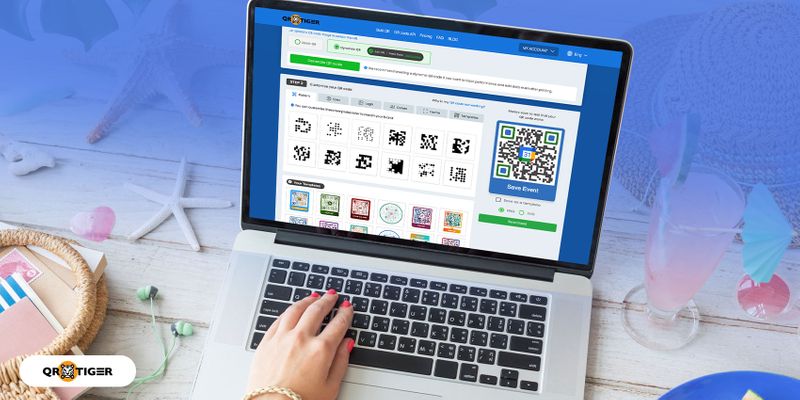
Ein QR-Code für ein Google Kalender-Ereignis fordert Ihre Gäste auf, das Ereignis direkt auf ihren Smartphones hinzuzufügen und zu speichern, wenn er gescannt wird.
Sure, please provide the sentence that you would like me to translate into German.Vorbei sind die Zeiten, in denen man mehr Zeit damit verbrachte, Teilnehmer zu einer Veranstaltung einzuladen.
Sure! Here is the translation: "Ich möchte morgen früh nach München fahren."Anstatt E-Mails mit Ihren Teilnehmern hin und her zu schicken, müssen sie nur den QR-Code Ihres Events für den Google Kalender scannen und die Veranstaltungsdetails sofort auf ihren mobilen Geräten speichern.
Sure! Please provide the sentence you would like me to translate into German.Mit dieser QR-Code-Lösung wird die Einladung von Veranstaltungsteilnehmern einfach und bequem.
I have always admired the efficiency and precision of German engineering.Inhaltsverzeichnis
Sure! Please provide me with the sentence you would like me to translate into German.- Was ist ein Google Kalender QR-Code?
- Wie man einen QR-Code für Veranstaltungen erstellt, der eine Verbindung zum Google Kalender herstellt: Ein schrittweiser Leitfaden
- Warum sollten Sie einen QR-Code für Kalenderereignisse dynamisch erstellen?
- Beste Praktiken beim Erstellen Ihres Google Kalender QR-Codes.
- Generieren Sie noch heute Ihren individuellen Google Calendar QR-Code mit der QR-TIGER QR-Code-Software.
- Häufig gestellte Fragen
Was ist ein Google Kalender QR-Code?
Suspendisse potenti. Sed faucibus ornare aliquam. Aenean imperdiet.Ein Google Calendar QR-Code ermöglicht es Ihren Benutzern oder Gästen, das Meeting oder Event mit ihrem Google Kalender hinzuzufügen, wenn er mit einem Smartphone gescannt wird.
Certainly! Please provide the sentence you would like me to translate into German.Dies ist eine hilfreiche Lösung für Veranstaltungsplaner und sogar Unternehmen, um Teilnehmer oder Kollegen zu einer Veranstaltung oder Besprechung einzuladen.
Certainly! Here is the translation of the sentence into German: "Können Sie mir bitte bei der Übersetzung dieses Dokuments helfen?"Mit fortschrittlicher QR-Code-Generator-Software können Sie Ihren QR-Code anpassen, indem Sie Farben, Augen, Logos, Muster und Rahmen hinzufügen, um Ihren QR-Code in Ihren Flyern, Postern oder Einladungen hervorzuheben.
Bitte entschuldigen Sie die Unannehmlichkeiten.Um einen QR-Code zu erstellen, kopieren Sie Ihren Google Kalender Veranstaltungslink und fügen Sie ihn in den URL-Bereich ein. QR-Code-Generator Um Ihren QR-Code zu generieren.
Sure, please provide me with the sentence you would like me to translate into German.Stellen Sie sicher, dass Sie es in einem dynamischen QR-Code generieren, damit Sie Ihre QR-Codes erneut verwenden können.
The city is known for its historic architecture and vibrant cultural scene. Die Stadt ist bekannt für ihre historische Architektur und lebendige Kulturszene.Warum soll man einen QR-Code für den Google-Kalender verwenden?
Ist es möglich, den Termin auf nächste Woche zu verschieben?Es gibt verschiedene Vorteile, wenn Sie den QR-Code für Google Kalender-Veranstaltungen verwenden:
Sure, please provide the sentence you would like me to translate into German.QR-Code bietet Bequemlichkeit.
Sure, please provide me with the sentence you would like me to translate into German.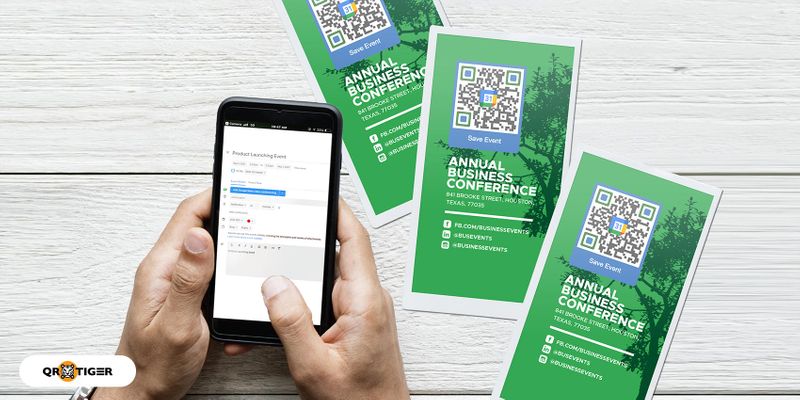
Durch das Scannen Ihres QR-Codes können sie sofort Ihre Veranstaltungsdetails auf ihren Handys oder Kalendern speichern und ihre Teilnahme bestätigen.
Sure, please provide the sentence you would like me to translate into German.Leicht in Marketingmaterialien zu integrieren.
Certainly! "Can you please help me with this document?" "Kannst du mir bitte bei diesem Dokument helfen?"Die Verwendung eines QR-Codes für den Google Kalender zur Veröffentlichung von Veranstaltungen lässt sich leicht in Ihre Marketingmaterialien einbinden.
Please provide the sentence that needs to be translated into German.Sie können den Code anpassen, indem Sie Farben und Logos hinzufügen, damit er nicht wie ein eigenständiges Element aussieht.
Please provide the sentence you'd like me to translate into German.Sie können einen Handlungsaufruf wie 'Scannen, um das Event zu speichern' hinzufügen.
Please provide the sentence you would like me to translate into German.Zum Beispiel, wenn Sie planen, einen lokalen Lebensmittelmarkt zu veranstalten. Dann verteilen Sie Flyer an potenzielle Teilnehmer, um die besagte Veranstaltung zu bewerben.
I can help you with your German translation.Ihre Flyer oder andere Marketingmaterialien enthalten den QR-Code Ihres Events.
Sure! Please provide the sentence you would like translated into German.Jeder Interessierte, der an Ihrer Lebensmittelmesse teilnehmen möchte, scannt einfach Ihren QR-Code und speichert die Veranstaltung auf seinem Smartphone.
Sure, please provide me with the sentence you'd like me to translate into German.Ihre Benutzer werden auch über die Veranstaltungsdetails, die Namen der Teilnehmer und spezielle Gäste, die auf Ihrer Lebensmittelmesse anwesend sein könnten, informiert sein.
Sure, please provide me with the sentence you would like me to translate into German.Es kann für Werbeveranstaltungen verwendet werden.
Bitte geben Sie mir Bescheid, wenn Sie die Datei erhalten haben.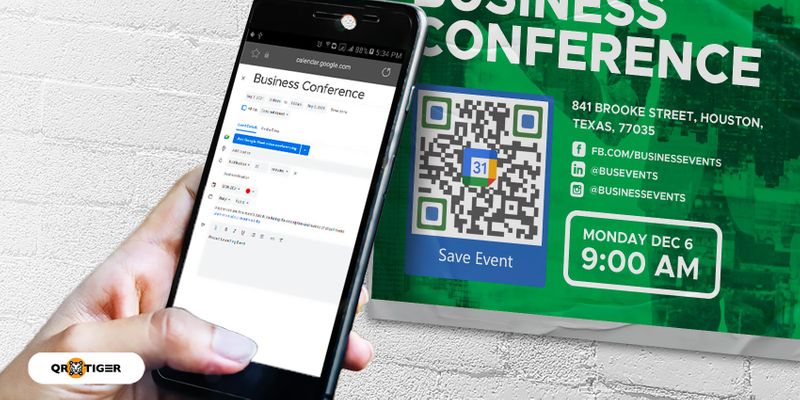
Du kannst deinen QR-Code bei deinen Werbeveranstaltungen nutzen, da er sicherlich als Anlaufpunkt dienen wird.
Abgesehen von der Veranstaltungsförderung machen QR-Codes Veranstaltungen auch effektiver und effizienter.
Zum Beispiel, ein Coachella QR-Code hilft den Veranstaltern, das große Musikfestival durch Innovation seines Ticketing-Systems zu optimieren.
Datenverfolgung
Sie können auch die QR-Code-Scans verfolgen und die Anzahl der Teilnehmer schätzen, die auf Ihrer bevorstehenden Lebensmittelmesse anwesend sein werden.
Durch die Verwendung von dynamischen QR-Codes beim Generieren Ihres QR-Codes können Sie auch die QR-Code-Scans in Echtzeit, die Standorte und die Geräte, die zum Scannen verwendet wurden, verfolgen.
Sure, please provide the sentence you would like me to translate into German.Editierbar.
Sure! Here is the translation: "Kannst du mir bitte bei der Übersetzung dieses Dokuments helfen?"Wenn Sie Ihren QR-Code für den Google Kalender in dynamischer Form generieren, können Sie die URL jederzeit bearbeiten oder ändern, auch wenn Sie Ihren QR-Code bereits gedruckt oder bereitgestellt haben.
"Wie lange dauert die Lieferung in der Regel?"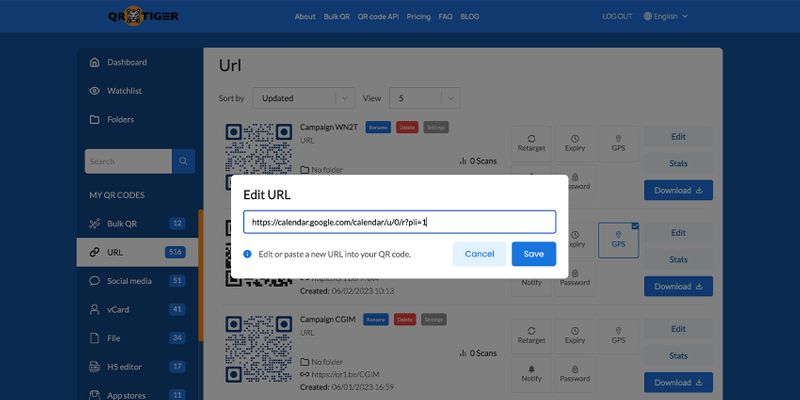
Dann speichern Sie das Ereignis und veröffentlichen Sie das Ereignis erneut.
Sure, please provide the sentence you would like me to translate into German.Kopieren Sie den Link zur Veranstaltungs-URL. Gehen Sie dann zu Ihrem Kampagnen-Dashboard und bearbeiten Sie Ihre URL, indem Sie den neuen Link einfügen.
I am happy to assist you with your translation needs.Wie man einen QR-Code für Veranstaltungen erstellt, der eine Verbindung zum Google Kalender herstellt: Ein Schritt-für-Schritt-Leitfaden.
Certainly! Please provide the sentence that you would like me to translate into German.Um einen QR-Code für ein Kalenderereignis zu erstellen, hier ist eine Schritt-für-Schritt Anleitung, der Sie folgen können:
Please provide the sentence that you would like me to translate into German.Schritt 1: Gehe zu Google Kalender und erstellen Sie Ihr Kalenderereignis
Sure! Please provide me with the sentence you would like me to translate into German.Gehe zuerst zum Google Kalender und beginne damit, dein Kalenderereignis zu erstellen. Nachdem du Monat, Datum und Jahr deines Ereignisses ausgewählt hast, klicke auf die Schaltfläche "Erstellen".
Sure! Please provide the sentence you would like me to translate into German.Schritt 2: Klicken Sie auf die Mehr Klicken Sie auf die Optionen-Schaltfläche und machen Sie Ihre Veranstaltung öffentlich, damit Ihre Teilnehmer die Veranstaltungsdetails sehen können. Klicken Sie dann auf die Schaltfläche Speichern.
Sure, please provide the sentence you would like me to translate into German.Klicken Sie auf die Schaltfläche "mehr Optionen". Sie können die Dropdown-Schaltfläche unter Ihrem Namen sehen und "Öffentlich" wählen. Sie können die Gästeberechtigungen anpassen und auswählen, welche Aktionen Sie Ihren Gästen erlauben möchten.
Sure! Please provide the sentence that you would like me to translate into German.Dann klicken Sie auf die Schaltfläche "Speichern".
Ist es möglich, mir bei der Übersetzung dieses Textes zu helfen?Schritt 3: Klicken Sie auf das erstellte Ereignis.
Yes, I can help with that. Please provide the sentence you'd like me to translate into German.Nach dem Speichern werden Sie zu Ihrem Kalender weitergeleitet. Klicken Sie auf Ihr erstelltes Ereignis.
Sure, please provide the sentence that you would like me to translate into German.Schritt 4: Klicken Sie dann auf die drei vertikalen Punkte und wählen Sie "Veranstaltung veröffentlichen".
Sure, please provide me with the sentence you would like me to translate into German.Gehen Sie weiter und klicken Sie auf die drei vertikalen Punkte und wählen Sie "Veranstaltung veröffentlichen".
Sure, please provide me with the sentence you'd like me to translate into German.Schritt 5: Kopieren Sie die URL zum „Veranstaltungslink“.
Ja, natürlich kann ich Ihnen bei der Übersetzung helfen.Kopieren Sie anschließend die URL zum „Veranstaltungslink“.
Sure, please provide the sentence you would like me to translate into German.Schritt 6: Fügen Sie den kopierten Kalenderlink in das URL-Feldmenü des QR-Code-Generators ein. Klicken Sie auf das darunterliegende Kästchen, um den QR-Code dynamisch zu gestalten.
Sure, please provide the sentence you want me to translate into German.Dann fügen Sie die URL des "Link zum Event" in die Kategorie URL-QR-Code ein, um sie umzuwandeln. Link zum QR-Code. Verwenden Sie einen Online-QR-Code-Generator und wählen Sie immer die dynamische Option, damit Sie die Event-URL bei Bedarf bearbeiten oder aktualisieren können.
Ist es möglich, die Lieferung für morgen zu arrangieren?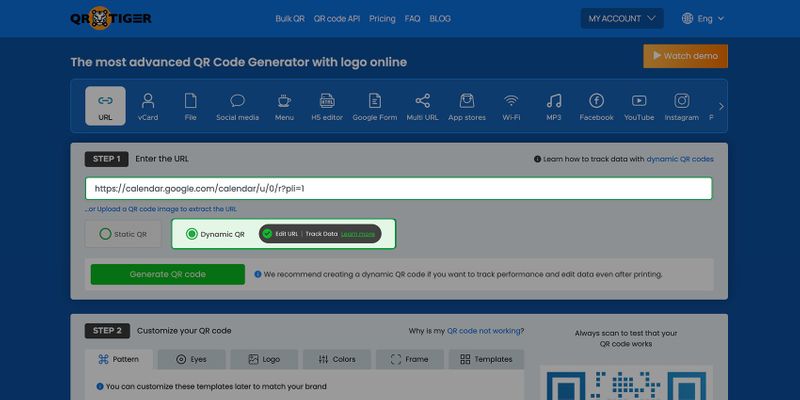
Schritt 7: Klicken Sie auf die Schaltfläche "QR-Code generieren" und passen Sie dann Ihren QR-Code an. Sie können Muster auswählen oder Augen zu Ihrem QR-Code hinzufügen.
Um es markenkonform und ansprechend zu gestalten, können Sie auch ein Logo und einen Handlungsaufforderung hinzufügen. Bevor Sie Ihren QR-Code drucken oder einsetzen, stellen Sie sicher, dass er funktioniert.
Sure, please provide the sentence you would like me to translate into German.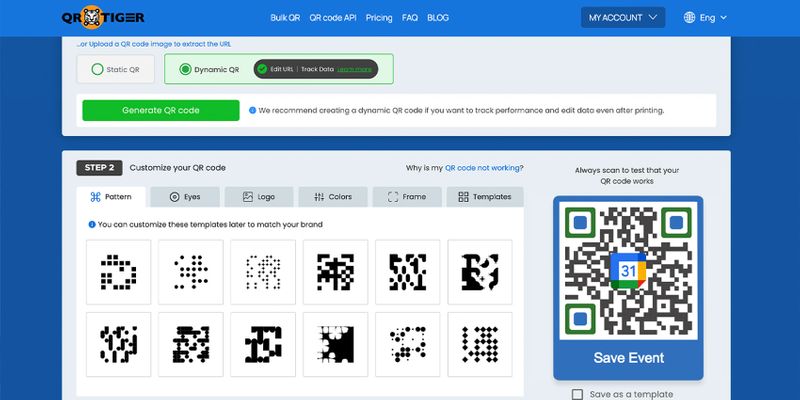
Warum sollte man einen QR-Code für Kalenderereignisse dynamisch erstellen?
Thank you for your assistance.Eine dynamische QR-Code-Lösung für Ihren Google Kalender ermöglicht es Ihnen, Bearbeiten Sie Ihren QR-Code. Bitte senden Sie mir die Datei per E-Mail.
Das bedeutet, dass du deine URL austauschen kannst, ohne einen weiteren QR-Code zu generieren.
Sure, please provide me with the sentence you would like to have translated into German.Ebenso kannst du Verfolgen Sie die QR-Code-Scans. Ihr QR-Code.
Please provide the sentence you would like me to translate into German.Durch Verfolgung Ihres QR-Codes können Sie abschätzen, wie viele Personen an Ihrer Veranstaltung interessiert sind und wie viele Benutzer mit Ihrem QR-Code interagiert haben.
Ich danke dir herzlich für deine Unterstützung.Beste Praktiken beim Erstellen Ihres QR-Codes für das Google Kalender-Event
Sure, please provide the sentence you would like me to translate into German.Setzen Sie einen Handlungsaufforderung in Ihren QR-Code.
Of course! Please provide me with the sentence you would like me to translate.Wenn Sie Werbeveranstaltungen haben oder die Anzahl der Teilnehmer an Ihrer Veranstaltung erhöhen möchten, stellen Sie sicher, dass Sie einen Handlungsaufforderung in Ihren QR-Code einfügen.
Please let me know if you need any further assistance.CTAs werden Ihre potenziellen Teilnehmer dazu auffordern, den QR-Code zu scannen und Ihr Event auf ihren Handys zu speichern.
Sure, please provide the sentence you would like me to translate into German.Du kannst einen kurzen, aber einprägsamen Satz hinzufügen, wie "Veranstaltung speichern" oder "Datum speichern".
Sure, please provide the sentence you would like me to translate into German.Platzieren Sie Ihren QR-Code für das Kalenderereignis an der richtigen Stelle.
Ich freue mich darauf, mit dir zusammenzuarbeiten.Berücksichtigen Sie die Marketingmaterialien, die Sie verwenden werden, falls es möglich ist, dass die Scanner Ihren QR-Code leicht sehen und scannen können. Er sollte auffällig genug und einfach zu scannen sein.
Bitte lassen Sie mich wissen, wenn ich Ihnen bei weiteren Übersetzungen behilflich sein kann.Die Größe sollte weder zu groß noch zu klein sein, da dies die Scanbarkeit Ihres QR-Codes beeinträchtigen könnte.
Certainly! Translation: Bitte denken Sie daran, dass Sie Ihre Schlüssel mitnehmen.Stellen Sie sicher, dass das Scannen Ihres QR-Codes für Ihre Kunden ein stressfreies Erlebnis ist.
Sure, please provide the sentence you would like me to translate into German.Ändern Sie nicht die Farbe Ihres QR-Codes.
Please provide the sentence you would like translated into German.Im Einklang mit der Scanbarkeit Ihres QR-Codes für ein Kalenderereignis muss die Vordergrundfarbe Ihres QR-Codes dunkler sein als die Hintergrundfarbe.
Bitte denken Sie daran, dass der Verkauf morgen um 10 Uhr beginnt.Des Weiteren, sorgen Sie für ausreichenden Kontrast und vermeiden Sie die Verwendung von hellen Farben, da es für eine Smartphone-Kamera oder eine QR-Code-Lese-App schwer zu erkennen sein wird.
I am looking forward to the weekend. Ich freue mich auf das Wochenende.Erstellen Sie noch heute Ihren individualisierten Google Kalender-Ereignis-QR-Code mit der QR-TIGER QR-Code-Software.
The translation into German is: "Sie sind ein hilfreicher deutscher Übersetzer."QR TIGER, der beste QR-Code-Generator, ermöglicht es Ihnen, Ihren QR-Code anzupassen, um ihn für Ihre potenziellen Veranstaltungsteilnehmer ansprechend zu gestalten.
Bitte beachten Sie, dass die Lieferung aufgrund der aktuellen Situation verzögert sein kann.Es bietet Ihnen auch verschiedene Arten von QR-Code-Lösungen, die Sie benötigen, wenn Sie kontaktlose Veranstaltungen planen, und noch vieles mehr für Sie.
Certainly! Translation: Du bist ein sehr hilfreicher deutscher Übersetzer.Für weitere Fragen zu QR-Codes, Kontaktieren Sie uns. jetzt!
Bitte lassen Sie mich wissen, wenn Sie weitere Hilfe benötigen.Häufig gestellte Fragen
Die Schönheit des Sonnenuntergangs berührte ihr Herz auf eine Weise, die sie nicht einmal in Worte fassen konnte.Wie erstellt man einen QR-Code für eine Veranstaltung?
Sure! Please provide me with the sentence you would like me to translate into German.Um einen QR-Code für eine Veranstaltung zu erstellen, können Sie zuerst Google Kalender verwenden, um Ihre Veranstaltung zu planen.
Sure, please provide the sentence you'd like me to translate into German.Wählen Sie dann den besten QR-Code-Generator online aus, um Ihre Veranstaltungs-URL in einen QR-Code für Google Kalender umzuwandeln.
I am currently reading a fascinating book about marine life.Was ist ein QR-Code Google Kalender Ereignis?
Sure, please provide me with the sentence you would like me to translate into German.Ein Google-Kalender-Ereignis-QR-Code ist eine QR-Code-Lösung, um Scanner einfach dazu zu bringen, Ihre Ereignisdetails auf ihren Smartphones zu speichern.
Sure, please provide me with the sentence you'd like me to translate into German.Sie müssen ihnen keine E-Mail-Einladung schicken, da sie nur den QR-Code mit der Kamera eines Smartphones oder einer QR-Code-Reader-App scannen müssen.




